iPhone/iPad'de Başarısız Ekran Süresi Parolası Nasıl Sıfırlanır
Günümüzde, giderek daha fazla kullanıcı iPhone ve iPad cihazlarında Ekran Süresi'ni açıyor. Ana amaç cihaz kullanımını kontrol etmektir. Ekran Süresi parolası, sınırlamayı kaldırmak ve ilgili ayarları değiştirmek için kullanılır. iPhone parolasına benzer şekilde, çok fazla yanlış parola girerseniz kilitlenirsiniz. Bu makale şunları açıklıyor: Ekran Süresi için kaç başarısız şifre girişimi var bir iPhone veya iPad'de.
SAYFA İÇERİĞİ:
Bölüm 1: 10 Başarısız Ekran Süresi Girişiminden Sonra Ne Olur
iOS aygıtınızda Ekran Süresi'ni ayarladığınızda, kilit ekranı parolanızdan farklı bir parola ayarlamanız istenecektir. Doğru Ekran Süresi parolasını girmezseniz, şunlar gerçekleşir:
Ekran Süresi parolasını girme girişiminizin 6 kez başarısız olması durumunda, iPhone'unuz 1 dakika boyunca kilitlenecektir.
Ekran Süresi parolasını girme girişiminizin 7 kez başarısız olması durumunda, iPhone'unuz 5 dakika boyunca kilitlenecektir.
Ekran Süresi parolasını girme girişiminizin 8 kez başarısız olması durumunda, iPhone'unuz 15 dakika boyunca kilitlenecektir.
Ekran Süresi parolasını girme girişiminizin 9 kez başarısız olması durumunda, iPhone'unuz 60 dakika boyunca kilitlenecektir.
Ekran Süresi parolasını girme girişiminizin 10 kez başarısız olmasının ardından iPhone'unuz 1 saat boyunca kilitlenecektir.
Kilit ekranı parolasının aksine, Ekran Süresi parolası 10 kereden fazla başarısız olsa bile iPhone veya iPad'iniz devre dışı kalmayacaktır.
Bölüm 2: Başarısız Ekran Süresi Parolası Nasıl Sıfırlanır
Başarısız Girişimlerden Önce Ekran Süresi Parolası Nasıl Sıfırlanır?
Apple'a göre, çok fazla başarısız denemeden önce Ekran Süresi parolasını sıfırlayabilirsiniz. Aygıtınız hala erişilebilir durumdaysa, Apple Kimliği parolanızı kullanarak sıfırlayabilirsiniz. İş akışını tamamlamak için adımlar şunlardır:
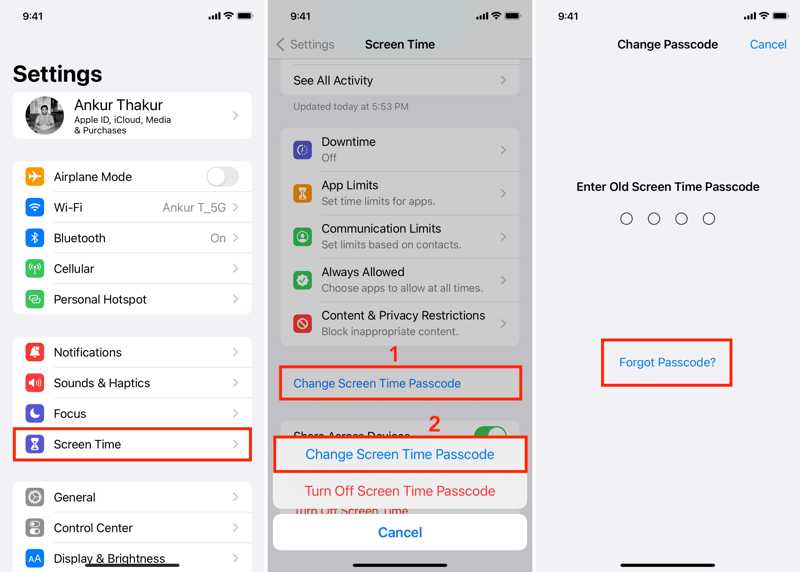
1 Adım. Açın Ayarlar Uygula ve git Ekran ZAMANI sekmesi.
2 Adım. Dokunun Ekran Zaman Parolasını Değiştir düğmesine basın.
3 Adım. Sonra vur Ekran Zaman Parolasını Değiştir Tekrar diyalog üzerine.
4 Adım. Basın Şifremi Unuttum düğmesine basın.
5 Adım. Apple Kimliği e-postanızı girin ve dokunun OK.
6 Adım. Apple Kimliğinizin parolasını girin ve OK.
7 Adım. Daha sonra yeni bir Ekran Süresi parolası belirleyin ve onaylayın.
Başarısız Girişimlerden Sonra Ekran Süresi Parolası Nasıl Sıfırlanır
iPhone veya iPad'iniz Ekran Süresi tarafından kilitlendiyse ve erişemiyorsanız, cihazınızı iTunes/Finder ile geri yüklemeniz gerekir. Bu yöntem, cihazınızdaki tüm verileri, belgeleri ve ayarları silecektir.
1 Adım. iPhone'unuzu USB kablosuyla bilgisayarınıza bağlayın.
2 Adım. Windows ve macOS Mojave veya önceki sürümlerde iTunes'un en son sürümünü açın. macOS Catalina veya sonraki sürümü yerine Finder'ı açın.
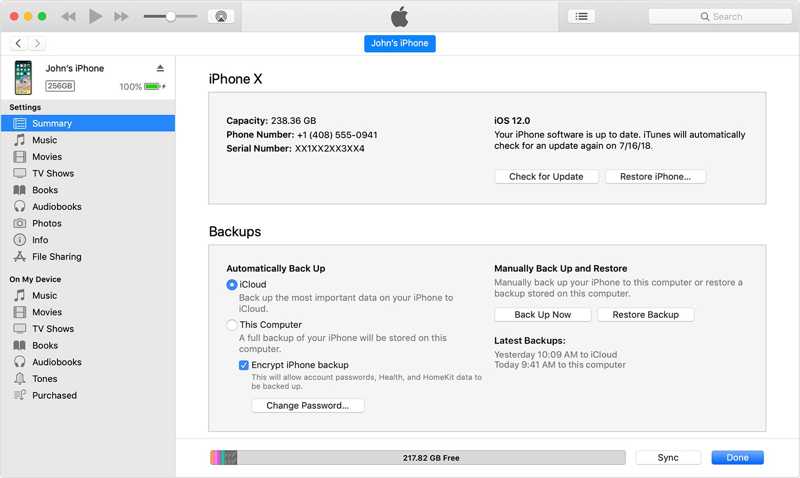
3 Adım. Cihazınız tanındıktan sonra, Telefon düğmesine basın ve ÖZET iTunes'da
Finder'da cihaz adınıza tıklayın ve şuraya gidin: Genel.
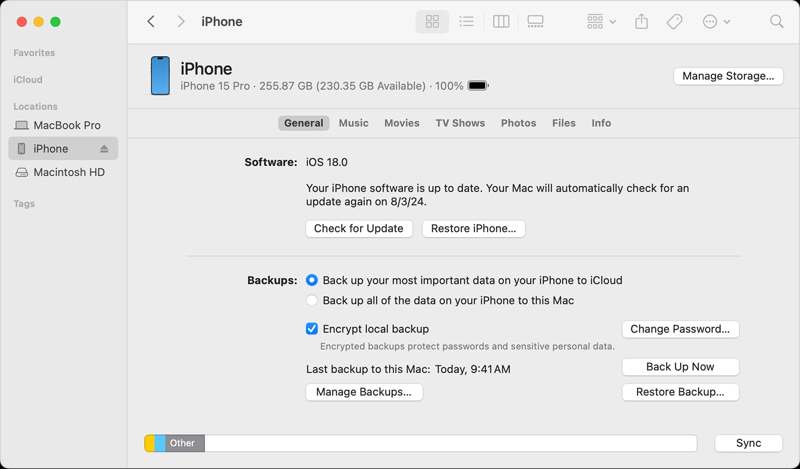
4 Adım. Tıkla iPhone Restore or iPad Restore düğmesine basın.
5 Adım. Cihazınızı geri yüklemek için ekrandaki talimatları izleyin.
Not: Eğer iTunes/Finder iPhone'unuzu algılayamıyorsa, Kurtarma Moduna alın ve tekrar deneyin.
Bölüm 3: Ekran Süresi Parolasını Sıfırlamadan Nasıl Sıfırlanır
Gördüğünüz gibi, iPhone veya iPad'iniz Ekran Süresi tarafından kilitlendiğinde, cihazınıza erişimi yeniden kazanmanın tek yolu fabrika ayarlarına sıfırlamaktır. Verilerinizi kaybetmek istemiyorsanız, şunu deneyin: Apeaksoft iOS Kilidi AçıcıBaşarısız olan Ekran Süresi parolasını herhangi bir sınırlama olmaksızın sıfırlayabilir. Daha da önemlisi, sezgisel tasarımı kullanımı kolaylaştırır.
Ekran Süresi Parolasını Sıfırlamadan Kaldırmanın En Kolay Yolu
- Ekran Süresini Atlatın iOS cihazınızda parolayı hızlı bir şekilde değiştirin.
- iPhone şifrenizi veya Apple ID şifrenizi sormayacak.
- İşlem sırasında cihazınızdaki verilerinizi ve dosyalarınızı koruyun.
- Ekranda talimatlar sunar ve kullanımı kolaydır.
- En son iPhone ve iPad modellerini destekleyin.
Güvenli indirme
Güvenli indirme

iPhone'unuzda Başarısız Olan Ekran Süresi Parolasını Nasıl Sıfırlarsınız
1 Adım. Ekran Süresi atlama aracını yükleyin
Bilgisayarınıza en iyi Ekran Süresi atlama yazılımını indirin ve kurun. Windows 11/10/8/7/XP/Vista ve Mac OS X 10.7 veya üzeri ile uyumludur. iPhone'unuzu ve bilgisayarınızı bir Lightning kablosuyla bağlayın. İstenirse, dokunun Güven Ekranınızda bilgisayarınıza güvenmek için. Yazılım cihazınızı otomatik olarak algılayabilir.

2 Adım. Ekran Saati şifresini kaldır
Tıkla Ana Sayfa iPhone'unuz iOS 12 veya üzeri bir sürüm kullanıyorsa, başarısız Ekran Süresi parolasını kaldırmak için kullanılan düğme.
Cihazınız iOS 11 veya daha eski bir sürümü çalıştırıyorsa, Ana Sayfa Kısıtlamalar parolasını almak için düğmeye basın. iTunes yedeklemenizin şifrelenmemiş olması gerektiğini unutmayın. Aksi takdirde, iTunes Yedekleme parolası.

Sonuç
Şimdi, anlamalısın Ekran Süresi için başarısız parola girişimleri nasıl sıfırlanır iPhone veya iPad'inizde. iOS cihazınızı devre dışı bırakmasa da, cihazınıza erişiminizi kaybedersiniz. Neyse ki, Apple Kimliği parolanızla parolanızı sıfırlayabilirsiniz. Ayrıca, Apeaksoft iOS Unlocker, veri kaybı olmadan doğrudan Ekran Süresini atlamanızı sağlar. Bu konu hakkında başka sorularınız varsa, lütfen bunları bu gönderinin altına yazın.
İlgili Makaleler
iPhone'unuzdaki bir resimle Face ID'yi açabilir misiniz? Bu makale bu soruyu yanıtlıyor ve bir iOS cihazının kilidini nasıl açacağınızı açıklıyor.
Ekranınız donduysa ve tepki vermiyorsa, somut eğitimimizi izleyerek donmuş bir iPhone veya iPad'in kilidini nasıl açacağınızı öğrenebilirsiniz.
Aksesuarları kullanmak için iPhone'un kilidini açın hatasıyla karşılaşırsanız endişelenmeyin. Bu sorunu çözmek için çözümlerimizi öğrenebilirsiniz.
Eğer birinin iOS cihazına erişmek istiyorsanız şanslısınız çünkü bu kılavuz size birinin iPhone'unun kilidini açmanın üç yolunu anlatıyor.

